Selvstudium: Opret en forespørgsel med visualforespørgselsgeneratoren i et lager
Gælder for:✅ SQL Analytics-slutpunkt og warehouse i Microsoft Fabric
I dette selvstudium kan du få mere at vide om, hvordan du opretter en forespørgsel med visual-forespørgselsgeneratoren.
Seddel
Dette selvstudium er en del af et end-to-end-scenarie. Hvis du vil fuldføre dette selvstudium, skal du først fuldføre disse selvstudier:
Brug forespørgselsgeneratoren til visualiseringer
I denne opgave kan du få mere at vide om, hvordan du opretter en forespørgsel med visual-forespørgselsgeneratoren.
Sørg for, at det arbejdsområde, du oprettede i første selvstudium, er åbent.
Åbn rullelisten Ny SQL-forespørgsel på båndet hjem , og vælg derefter Ny visualiseringsforespørgsel.
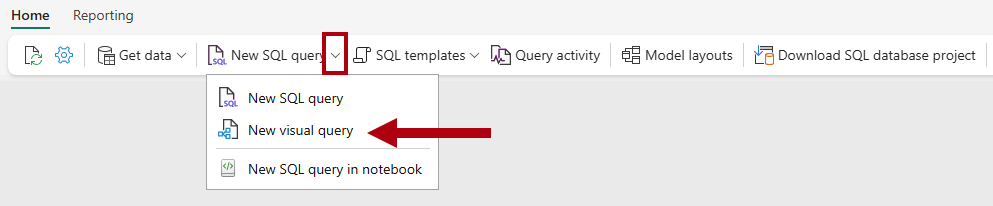
I ruden Explorer skal du fra mappen
dboskema Tabeller trække denfact_saletabel til visualiseringens forespørgselslærred.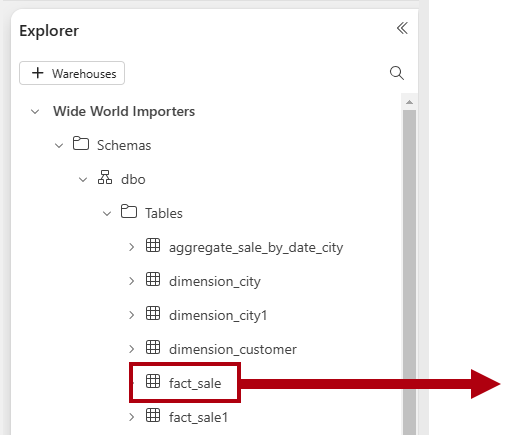
Hvis du vil begrænse datasættets størrelse, skal du vælge Reducer rækker>Bevar de øverste rækker.
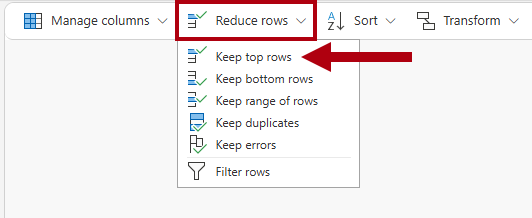
I vinduet Bevar de øverste rækker skal du angive
10000og derefter vælge OK.I ruden Explorer skal du fra mappen
dboskema Tabeller trække dendimension_citytabel til visualiseringens forespørgselslærred.Hvis du vil joinforbinde tabellerne, skal du vælge Kombiner>Flet forespørgsler som nyepå båndet i forespørgselsdesigneren.
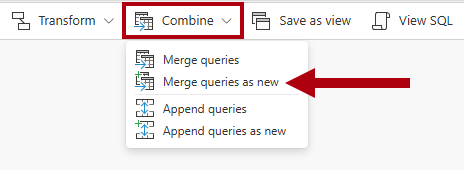
I dialogboksen Flet skal du fuldføre følgende indstillinger:
Vælg
dimension_citypå rullelisten venstre til fletning .Vælg kolonnen
CityKeyi følgende gitter.Vælg
fact_salei den højre tabel til fletning rullemenu.Vælg kolonnen
CityKeyi følgende gitter.Vælg Indrei afsnittet Joinforbind type .
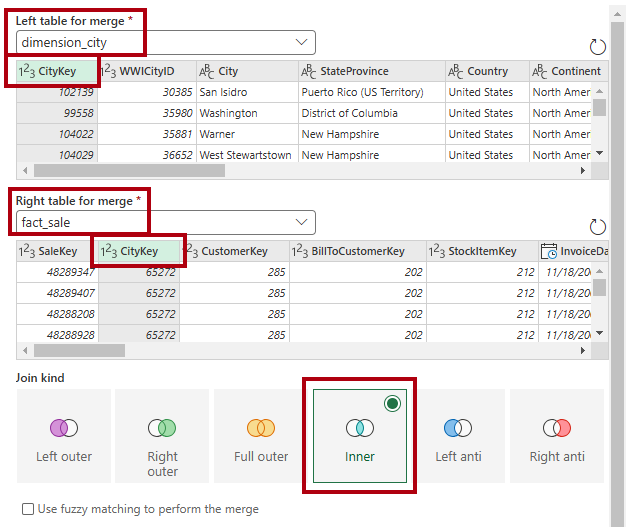
Vælg OK.
Find kolonnen
fact_sale(den sidste kolonne) i ruden med forhåndsvisning af data.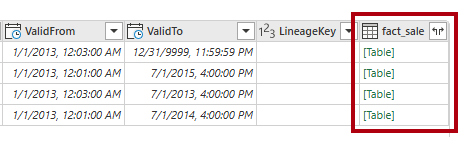
I kolonneoverskriften
fact_saleskal du vælge knappen Udvid.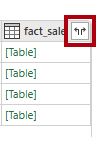
I dialogboksen kolonnevælger skal du kun vælge disse tre kolonner:
TaxAmount,ProfitogTotalIncludingTax.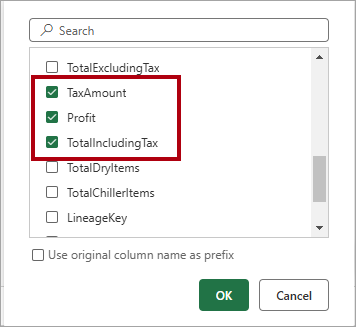
Vælg OK.
Hvis du vil aggregere datasættet, skal du vælge Transformér>Gruppér efter.
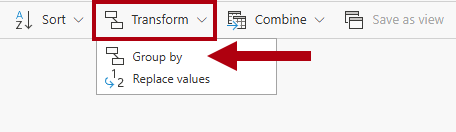
I dialogboksen Gruppér efter skal du fuldføre følgende indstillinger:
På de tre rullemenuer Gruppér efter skal du angive følgende indstillinger:
CountryStateProvinceCity
I feltet Nyt kolonnenavn skal du angive navnet
SumOfTaxAmount.- Vælg
Sum på rullelistenHandling . - Vælg
TaxAmountpå rullelisten kolonne .
- Vælg
Vælg Tilføj sammenlægning.
Angiv sammenlægningen på følgende måde:
-
Nyt kolonnenavn:
SumOfProfit - Handling: Sum
-
kolonne:
Profit
-
Nyt kolonnenavn:
Tilføj endnu en sammenlægning, og angiv sammenlægningen på følgende måde:
-
Nyt kolonnenavn:
SumOfTotalIncludingTax - Handling: Sum
-
kolonne:
TotalIncludingTax
-
Nyt kolonnenavn:
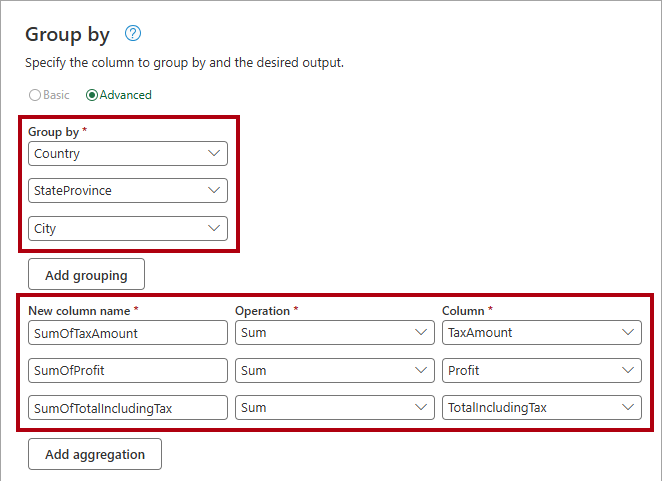
Vælg OK.
Gennemse forespørgselsresultatet i ruden med forhåndsvisning af data.

Omdøb forespørgslen, højreklik på forespørgselsfanen, og vælg derefter Omdøb.

I vinduet Omdøb skal du erstatte navnet med
Sales Summaryog derefter vælge Omdøb.